
Разработчик: AgileBits Inc.
Версия: 3.5.9
Стоимость: $39.99 [Web Store]
Думаю, никто не будет оспаривать, что людям свойственно забывать важные вещи, а с появлением компьютеров эта тенденция только усилилась. Компьютеры добавляют подобной работы весьма и весьма существенно. Помнить адреса сайтов, почту, регистрационные данные и многое другое, невозможно просто физически.
И если, допустим, для хранения адресов и прочих контактов существуют закладки браузеров, адресные книги и т.д., то с хранением паролей все куда сложнее. Хранить их в открытом виде – небезопасно. Помнить их наизусть – малореально, особенно если соблюдать требования по безопасности и делать длинные устойчивые пароли, причем разные для разных ресурсов. Логично предположить, что решать проблему должен тот, кто ее создал. В нашем случае – хранить пароли должен сам компьютер. Существует большое количество программ, предназначенных для этой цели, но особняком на их фоне выделяется программа под названием 1Password.
Эта программа стала фактически синонимом хранения паролей в OS X, давайте попробуем разобраться в причинах ее популярности.
После установки, вас предложат создать новую базу или использовать уже существующую. Если вы новый пользователь, то выбираем пункт создания новой базы. Именно в ней и будут хранится все ваши пароли.
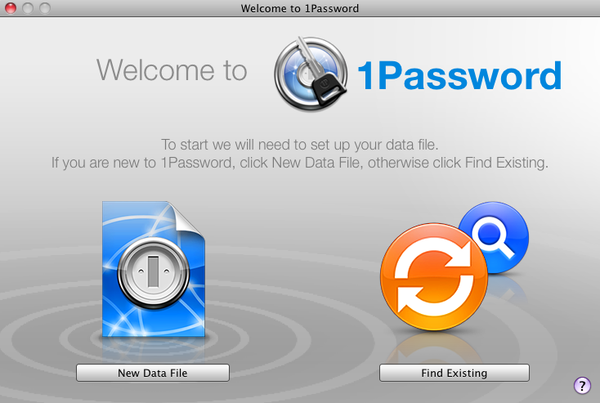
На следующем этапе надо будет задать главный пароль для доступа к программе. Именно с помощью этого пароля будет шифроваться база данных по алгоритму AES с 128-битным ключом, так что к его созданию следует отнестись с полной серьезностью. Если есть опасение, что вы можете забыть свой мастер-пароль, то можно указать подсказку, которая поможет вам его вспомнить.
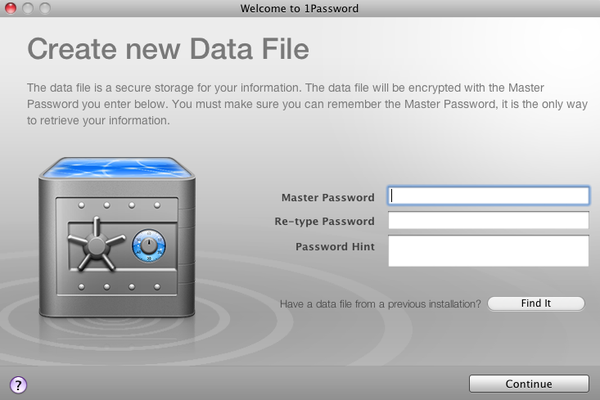
Далее будет предложено установить расширения, позволяющие в десяти разных браузерах автоматически заполнять регистрационные формы, сохранять пароли и многое другое. Как видно из скриншота, поддерживаются практически все существующие под OS X браузеры, тут разве что нет Google Chrome, но надеюсь, что это временно.
Расширение для браузера нужно для того, чтобы автоматически сохранять пароли с сайтов, заполнять соответствующие поля и т.д.
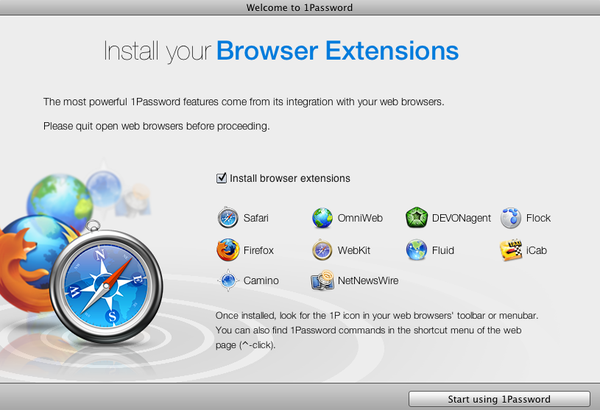
Теперь все готово к запуску и в следующем окне вам будет предложено ввести мастер-пароль для входа в главное окно программы.
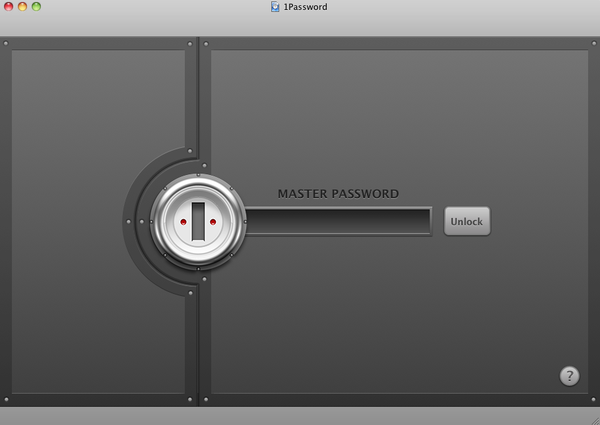
Интерфейс 1Password прост: слева – боковая панель со списком разделов и закладок, справа – информация о выбранной записи. По умолчанию все пароли скрыты точками; чтобы скопировать данные в буфер обмена достаточно щелкнуть по ним мышкой. Основной частью программы является хранилище (vault), в котором и будут размещаться все наши секретные данные. Оно делится на несколько разделов.
Раздел Logins предназначен для хранения логинов на разные сайты. Помимо основных данных – адреса сайта и логина с паролем можно сохранить массу другой информации. Начиная с тегов и комментариев и заканчивая снимком сайта, который для вас любезно сделает 1Password.
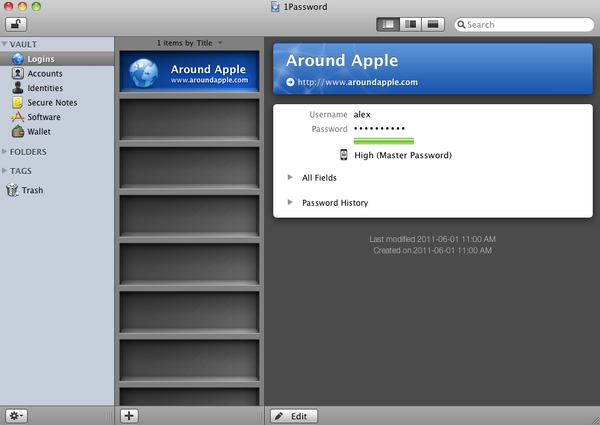
В разделе Accounts вы можете хранить учетные записи различных сайтов. На выбор предоставляется неплохой набор предопределенных служб: IM клиенты, учетные записи iTunes и MobileMe, информация доступа к БД и Unix-серверам, а также масса других. В зависимости от выбранной службы будет отличаться и набор полей в карточке хранения.
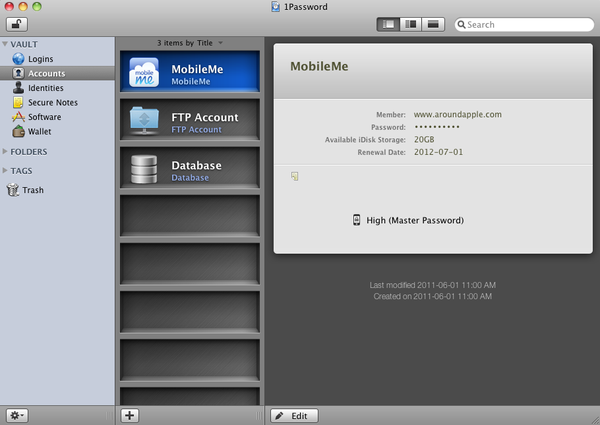
Следующий раздел называется Identities и служит для хранения персональных данных, как своих, так и чьих-то еще.
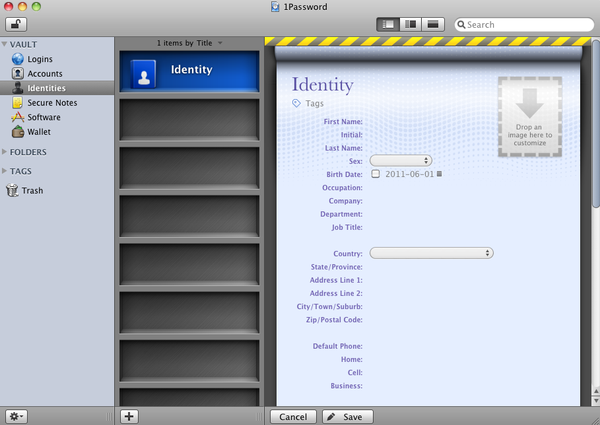
Далее следует раздел Secure Notes. Его цель ясна из названия, в нем можно безопасно хранить любые заметки. Мощная система шифрования, встроенная в 1Password, позаботится о том, чтоб прочесть их было нельзя до ввода пароля.
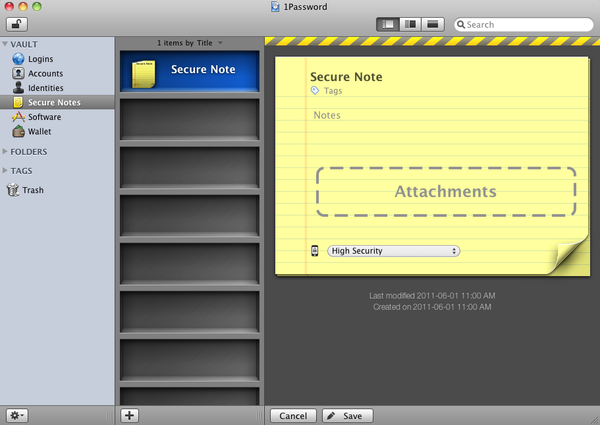
Раздел Software предназначен для хранения лицензий на приобретенное вами програмное обеспечение. В карточке будет сохранена иконка приложения, его описание, ссылка на сайт, регистрационная информация и т.п. Так же можно прикрепить файл, если для активации программы используются файлы ключей. Для того чтоб 1Password «подхватил» иконку, достаточно перетянуть программу на значек 1Password в доке и выбрать в меню File > New software license.
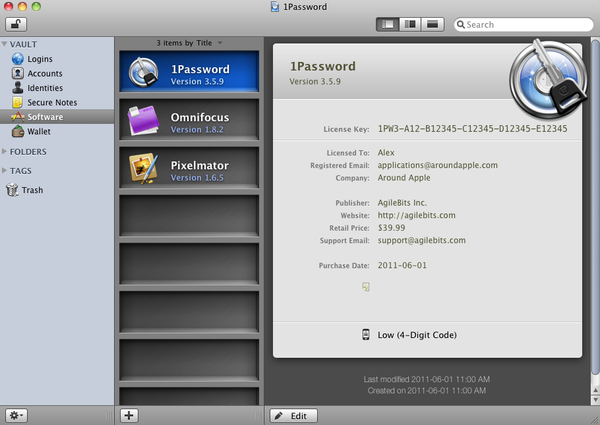
Наконец, последний раздел Wallet позволит сохранить наиболее критичную финансовую информацию – счета, номера карточек и так далее.
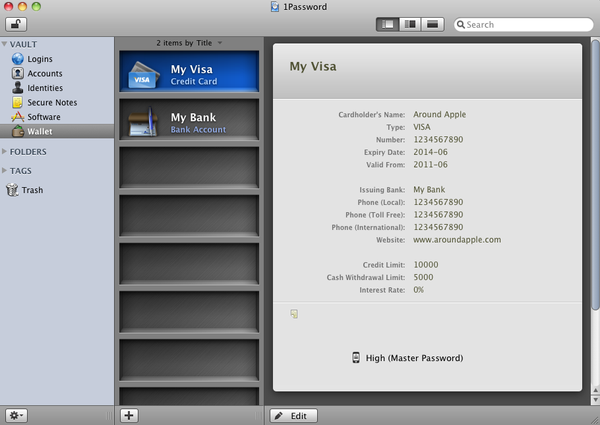
Так же через боковую панель можно просматривать пароли с группировкой по тегам и смарт-папкам. Если бы это были все возможности данной программы, то о ней особо и говорить то не стоило. Но на самом деле она полна функционалом, теми самыми маленькими удобствами, которые и превращают хороший продукт в выдающийся. Для наглядности, я просто приведу несколько примеров:
1Password может сам просканировать установленные программы для автоматической генерации заготовок под карточки лицензий.
1Password может создать мобильную версию вашего хранилища информации в виде html-файла, которую удобно носить на флешке и просматривать любым браузером благодаря функции 1Password Anywhere.
1Password имеет мобильную версию, с возможностью синхронизации c настольной. Так что обладатели iPhone и iPod Touch могут всегда носить свои данные в надежном и безопасном хранилище.
1Password для повышения безопасности автоматически очистит ваш буфер обмена, если вы скопировали в него пароль. По умолчанию это произойдет через 90 секунд.
1Password может сгенерировать пароль, что удобно с точки зрения безопасности. Задайте правила формирования и длину и приложение сделает все за вас.
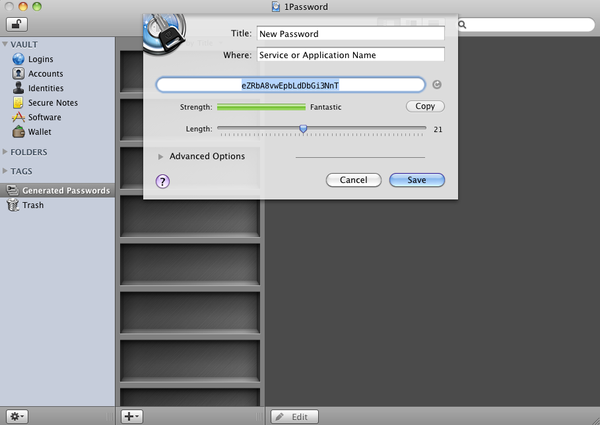
Синхронизация через Dropbox элементарна: достаточно зарегистрироваться на сервисе скачать и установить специальное приложение для своей платформы, которое после установки создаст папку Dropbox, затем провести нехитрые настройки в 1Password. После всех приготовлений заходим в Настройки-Основные и переносим файл данных в каталог Dropbox. Файл будет перенесен и синхронизирован с сервером. Затем нужно повторить те же самые действия на компьютере, на котором вы хотите иметь тот же самый набор паролей 1Password.
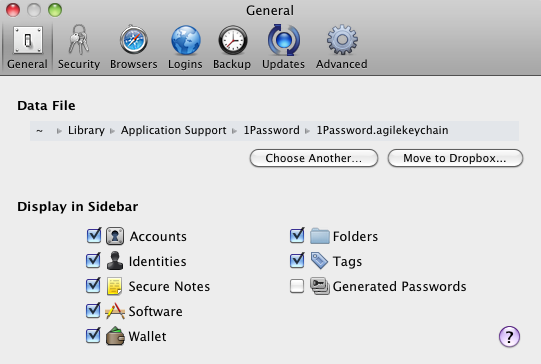
Опыт показывает, что 1Password является надежным компаньоном, которому вы можете спокойно доверить всю конфиденциальную информацию. Приложение полностью оправдывает свою стоимость в 40 долларов. Это одна из лучших программ для Mac OS X, которая однозначно должна быть у каждого пользователя мака!
